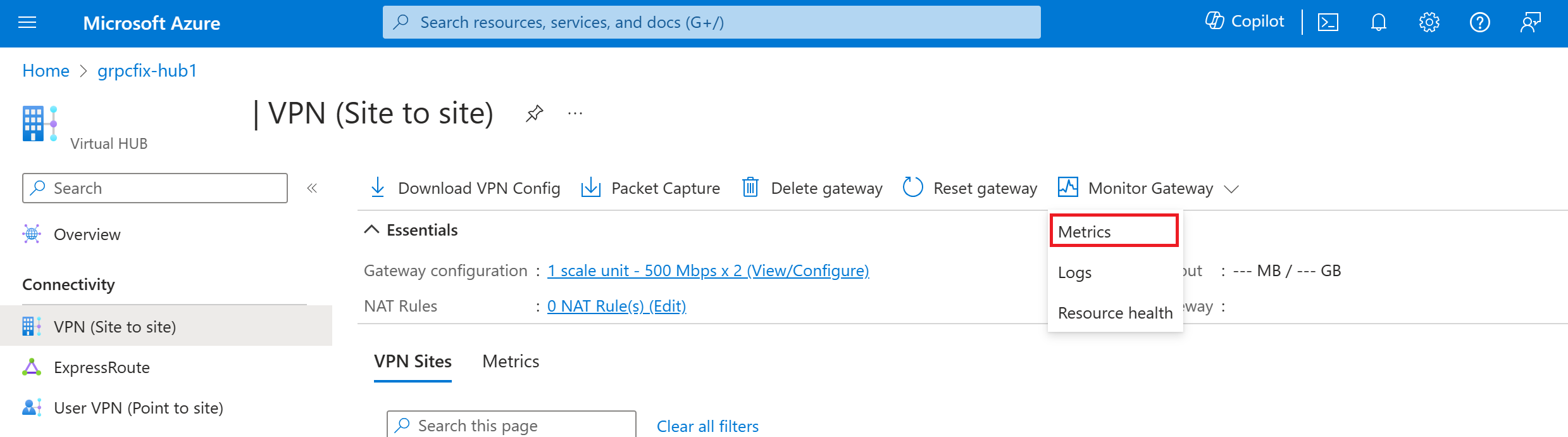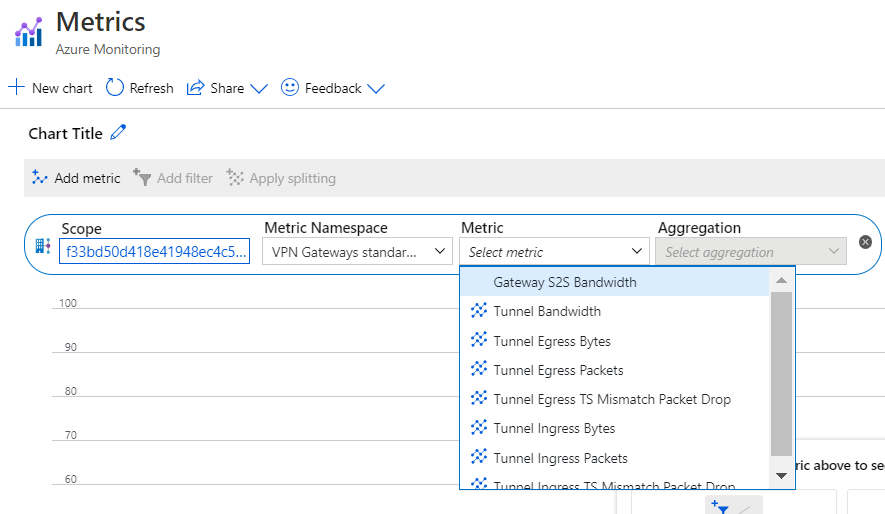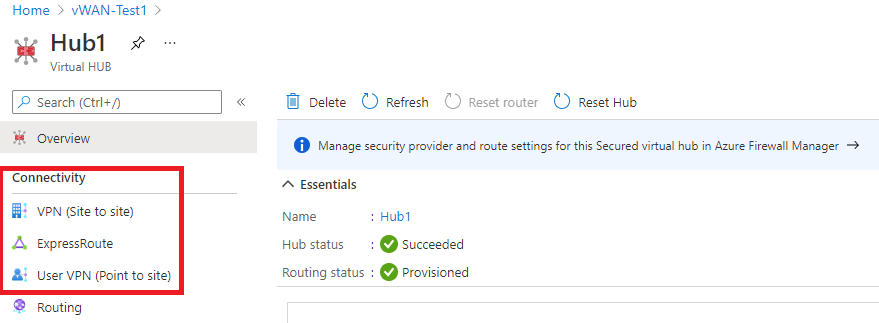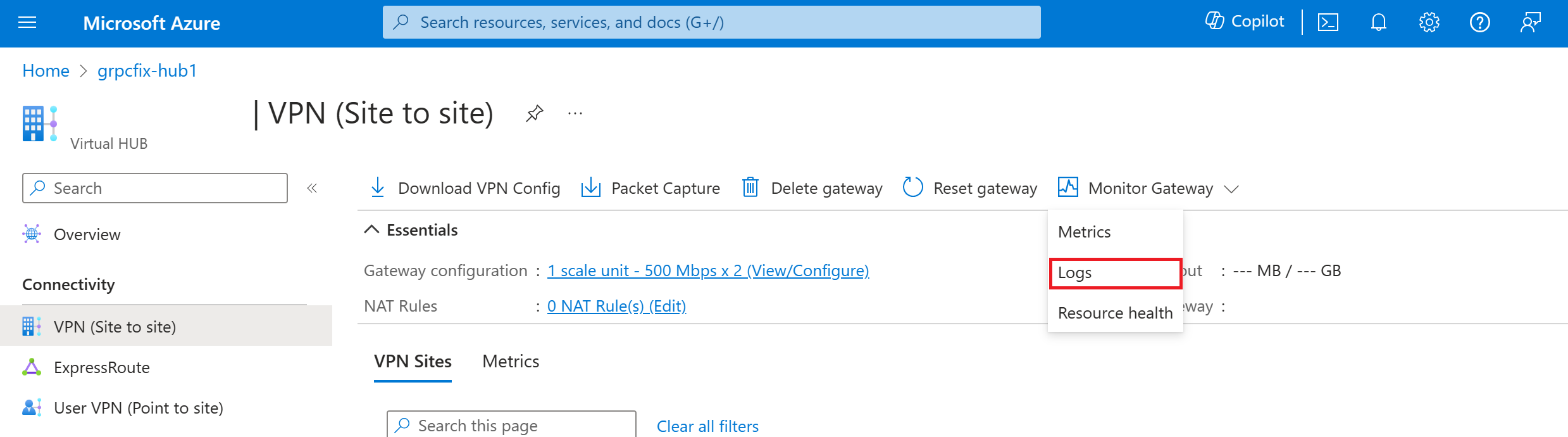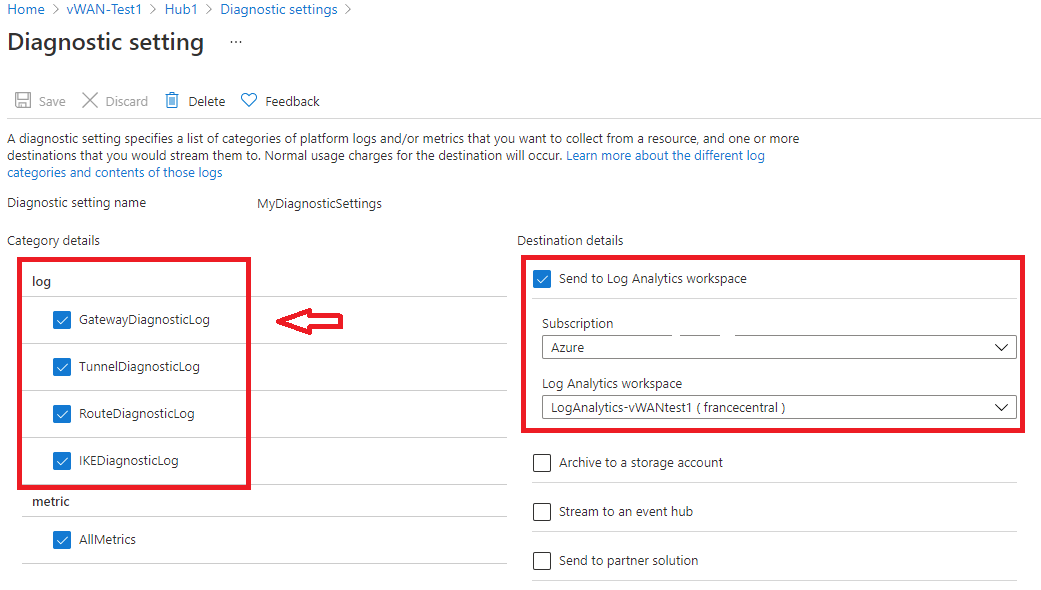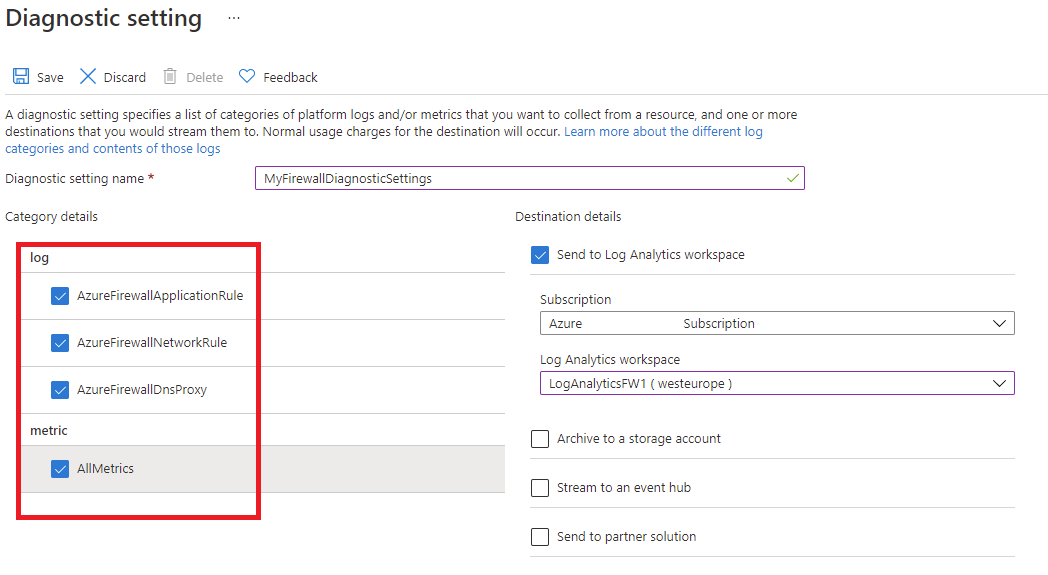Monitorowanie wirtualnej sieci WAN platformy Azure
Jeśli masz krytyczne aplikacje i procesy biznesowe oparte na zasobach platformy Azure, chcesz monitorować te zasoby pod kątem ich dostępności i wydajności.
W tym artykule opisano dane monitorowania generowane przez usługę Azure Virtual WAN. Usługa Virtual WAN używa usługi Azure Monitor. Jeśli nie znasz funkcji usługi Azure Monitor wspólnych dla wszystkich usług platformy Azure, które z niej korzystają, zapoznaj się z tematem Monitorowanie zasobów platformy Azure za pomocą usługi Azure Monitor.
Wymagania wstępne
Masz wdrożona i skonfigurowana wirtualna sieć WAN. Aby uzyskać pomoc dotyczącą wdrażania wirtualnej sieci WAN:
- Tworzenie połączenia lokacja-lokacja
- Tworzenie połączenia sieci VPN użytkownika (punkt-lokacja)
- Tworzenie połączenia usługi ExpressRoute
- Tworzenie urządzenia WUS w koncentratonie wirtualnym
- Instalowanie usługi Azure Firewall w koncentratonie wirtualnym
Analizowanie metryk
Metryki w usłudze Azure Monitor to wartości liczbowe, które opisują jakiś aspekt systemu w określonym czasie. Metryki są zbierane co minutę i są przydatne do zgłaszania alertów, ponieważ mogą być często próbkowane. Alert można szybko wyzwalać za pomocą stosunkowo prostej logiki.
Aby uzyskać listę metryk platformy zebranych dla usługi Virtual WAN, zobacz Monitorowanie metryk dokumentacji danych usługi Virtual WAN.
Wyświetlanie metryk dla usługi Virtual WAN
Poniższe kroki ułatwiają znajdowanie i wyświetlanie metryk:
W portalu przejdź do koncentratora wirtualnego.
Wybierz sieć VPN (lokacja-lokacja), aby zlokalizować bramę typu lokacja-lokacja, usługę ExpressRoute w celu zlokalizowania bramy usługi ExpressRoute lub sieć VPN użytkownika (punkt-lokacja), aby zlokalizować bramę typu punkt-lokacja.
Wybierz pozycję Monitoruj bramę , a następnie pozycję Metryki.
Na stronie Metryki możesz wyświetlić interesujące Cię metryki.
Aby wyświetlić metryki dla routera koncentratora wirtualnego, możesz wybrać pozycję Metryki na stronie Przegląd koncentratora wirtualnego.
Analizowanie dzienników
Dane w dziennikach usługi Azure Monitor są przechowywane w tabelach, w których każda tabela ma własny zestaw unikatowych właściwości. Dzienniki zasobów nie są zbierane ani przechowywane, dopóki nie utworzysz ustawienia diagnostycznego i nie przekierujesz ich do co najmniej jednej lokalizacji.
Aby uzyskać listę obsługiwanych dzienników w usłudze Virtual WAN, zobacz Monitorowanie dzienników dokumentacji danych usługi Virtual WAN. Wszystkie dzienniki zasobów w usłudze Azure Monitor mają te same pola, a następnie pola specyficzne dla usługi. Typowy schemat jest opisany w schemacie dziennika zasobów usługi Azure Monitor.
Tworzenie ustawienia diagnostycznego w celu wyświetlania dzienników
Poniższe kroki ułatwiają tworzenie, edytowanie i wyświetlanie ustawień diagnostycznych:
W portalu przejdź do zasobu usługi Virtual WAN, a następnie wybierz pozycję Centra w grupie Połączenie ivity.
W obszarze grupy Połączenie ivity po lewej stronie wybierz bramę, dla której chcesz zbadać diagnostykę:
W prawej części strony kliknij pozycję Monitoruj bramę, a następnie pozycję Dzienniki.
Na tej stronie możesz utworzyć nowe ustawienie diagnostyczne (+Dodaj ustawienie diagnostyczne) lub edytować istniejące (edytuj ustawienie). Możesz wysłać dzienniki diagnostyczne do usługi Log Analytics (jak pokazano w poniższym przykładzie), przesłać strumieniowo do centrum zdarzeń, wysłać do rozwiązania innej firmy lub zarchiwizować je na konto magazynu.
Po kliknięciu przycisku Zapisz dzienniki powinny pojawić się w tym obszarze roboczym usługi Log Analytics w ciągu kilku godzin.
Aby monitorować zabezpieczone centrum (za pomocą usługi Azure Firewall), należy przeprowadzić diagnostykę i konfigurację rejestrowania z poziomu karty Ustawienia diagnostyczne:
Ważne
Włączenie tych ustawień wymaga dodatkowych usług platformy Azure (konta magazynu, centrum zdarzeń lub usługi Log Analytics), co może zwiększyć koszt. Aby obliczyć szacunkowy koszt, odwiedź Kalkulator cen platformy Azure.
Alerty
Alerty usługi Azure Monitor proaktywnie powiadamiają o znalezieniu ważnych warunków w danych monitorowania. Umożliwiają one identyfikowanie i rozwiązywanie problemów w systemie zanim zauważą je klienci. Alerty dotyczące metryk, dzienników i dziennika aktywności można ustawić. Różne typy alertów mają zalety i wady.
Aby wyświetlić listę najlepszych rozwiązań dotyczących monitorowania podczas konfigurowania alertów, zobacz Monitorowanie — najlepsze rozwiązania.
Szczegółowe informacje usługi Virtual WAN
Niektóre usługi na platformie Azure mają specjalny wstępnie utworzony pulpit nawigacyjny monitorowania w witrynie Azure Portal, który zapewnia punkt wyjścia do monitorowania usługi. Te specjalne pulpity nawigacyjne są nazywane "Szczegółowe informacje".
Usługa Virtual WAN używa Szczegółowe informacje sieci, aby zapewnić użytkownikom i operatorom możliwość wyświetlania stanu i stanu wirtualnej sieci WAN prezentowanej za pośrednictwem mapy topologicznej wykrywania automatycznego. Nakładki stanu i stanu zasobu na mapie zapewniają widok migawki ogólnej kondycji wirtualnej sieci WAN. Zasoby na mapie można nawigować za pomocą jednego kliknięcia dostępu do stron konfiguracji zasobów portalu usługi Virtual WAN. Aby uzyskać więcej informacji, zobacz Usługa Azure Monitor Network Szczegółowe informacje for Virtual WAN.
Następne kroki
- Zobacz Monitorowanie wirtualnej sieci WAN — dokumentacja danych, aby uzyskać informacje o danych metryk, dzienników i innych ważnych wartości utworzonych przez usługę Virtual WAN.
- Aby uzyskać szczegółowe informacje na temat monitorowania zasobów platformy Azure, zobacz Monitorowanie zasobów platformy Azure za pomocą usługi Azure Monitor .
- Aby uzyskać więcej informacji na temat metryk usługi Azure Monitor, zobacz Analizowanie metryk za pomocą eksploratora metryk usługi Azure Monitor.
- Aby uzyskać listę wszystkich obsługiwanych metryk, zobacz Wszystkie metryki zasobów obsługiwane w usłudze Azure Monitor .
- Zobacz Tworzenie ustawień diagnostycznych w usłudze Azure Monitor , aby uzyskać więcej informacji i rozwiązywanie problemów dotyczących tworzenia ustawień diagnostycznych za pośrednictwem witryny Azure Portal, interfejsu wiersza polecenia, programu PowerShell itp.